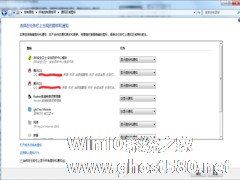-
Win7用过的网络连接图标如何清除?
- 时间:2024-11-15 10:54:35
大家好,今天Win10系统之家小编给大家分享「Win7用过的网络连接图标如何清除?」的知识,如果能碰巧解决你现在面临的问题,记得收藏本站或分享给你的好友们哟~,现在开始吧!
当你换了一个网络环境,可能就需要创建一个网络连接,让Win7系统能连接到互联网。不过创建多了,就会多出很多的网络连接图标,不但影响美观而且都是没有用处的,因此如何清除这些网络连接图标成为了一项优化策略,如果你还不知道怎么删除?那么就跟着小编学习学习吧。
推荐:最新Win7系统
清除方法:
一、在Win7系统桌面上,点击开始菜单,然后选择控制面板。在控制面板上选择网络和Internet下的“查看网络状态和任务”。

二、接着在打开的网络和共享中心面板上,点击左侧窗格中的“更改适配器设置”,随之弹出“网络连接”窗口,然后选择要删除的网络连接,右键单击并选择“删除”。

三、除了通过删除将之前没用的网络连接清理掉,还可以直接选择“禁用”,那么在下次如果要再连接使用时,可以直接选择开启即可。
如果你的Win7系统上也存在很多没用的网络连接图标,都可以这个方法来清除。不但让整个系统变得干净整洁,也能稍微提升网络连接上的速度。有需要的朋友们赶紧试试吧。
以上就是关于「Win7用过的网络连接图标如何清除?」的全部内容,本文讲解到这里啦,希望对大家有所帮助。如果你还想了解更多这方面的信息,记得收藏关注本站~
此♀文为Win10系统之家Www.ghosT580.net♀文章!
相关文章
-

当你换了一个网络环境,可能就需要创建一个网络连接,让Win7系统能连接到互联网。不过创建多了,就会多出很多的网络连接图标,不但影响美观而且都是没有用处的,因此如何清除这些网络连接图标成为了一项优化策略,如果你还不知道怎么删除?那么就跟着小编学习学习吧。
推荐:最新Win7系统
清除方法:
一、在Win7系统桌面上,点击开始菜单,然后选择控制面板。在... -

使用win7系统的用户都知道,在运行一些游戏应用的时候,右下角任务栏会显示图标,熟知的人一看就知道你运行了什么程序,为了不让人看到就需要对其进行隐藏。那问题来了,怎么隐藏任务栏内的图标呢?下面小编就跟大家分享一些Win7系统如何隐藏任务栏应用图标的方法。
详细如下:
1、右键任务栏,点击“属性”。
2、在弹出的小对话框点击“自定义”。
-

部分用户在使用Win7系统时,发现电脑上的一些EXE文件图标丢失了,但是却不影响它的功能。这个问题该怎么解决呢?今天小编就帮大家解决这个问题吧。
推荐:Win7安全版下载
解决方法:
在命令提示符下输入下列命令即可恢复。
taskkill/imexplorer.exe/f
cd/d%userprofile%\appdata\... -
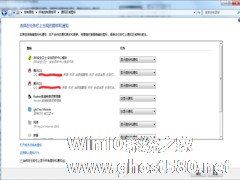
相信大家肯定都知道如何修改或设置Win7系统中的通知区域图标,但如果是已经失效的图标秉持着“凡走过必留下痕迹”的原则,还在你的电脑上占有一席之地。那要如何才能将这些已经失效的程序图标彻底消失在你的电脑中呢?方法其实很简单,就四部曲:
一、点击“开始”菜单,运行“regedit”打开注册表管理器。
二、在文件夹中依次展开到“HKEY_CU...